10月末。寒さが急に増したある朝、右手小指の強い疼きを感じました。
疼きというか最早痛い。小指の先から根元、手のひら、果ては手首までじんじんする。
去年の冬もこんな痛みあったなあ…と懐かしみつつ、明白なたった一つの原因に思いを馳せました。
キーボードのエンターキーです。
エンターキーを打つたびに小指をピンと張る癖があり、小指には長年のダメージが蓄積しています。
キーボードを強く叩く習慣もダメージを加速させている。
キーボードの打ち方を矯正せねばと思いましたが、時間がかかるし、短い小指にこれ以上頑張らせるのは酷である。
解決策としてエンターキーの位置を移動させました。
この記事ではKarabiner-Elementsを使ってキーの配列を紹介します。
MacユーザーでKarabiner-Elementsを使ってみたい方は参考にしてみてください。
目次
Karabiner-Elementsの使い方
Macでキー配列をカスタマイズしたいとき、一部は「システム環境設定」より変更できます。
Caps Lockキーの移動などが可能です。
しかし込み入ったカスタマイズはできない。エンターキーの移動はシステム環境設定では無理です。
そこでKarabiner-Elementsというソフトウェアを使います。
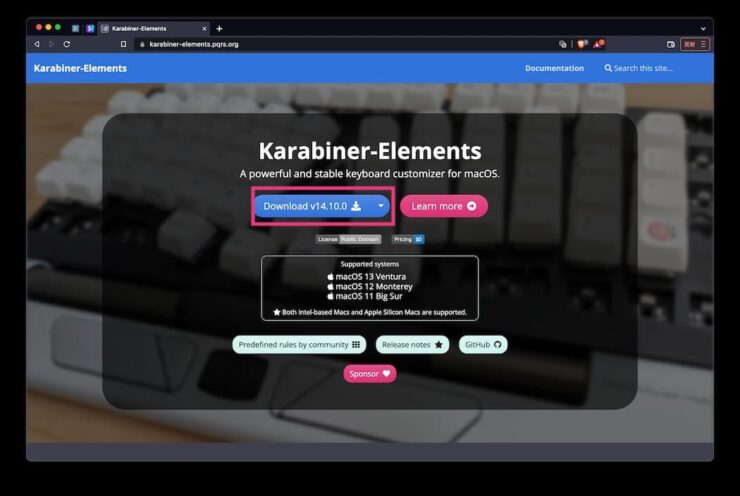
こちらのサイトより無料でダウンロードできます。
https://karabiner-elements.pqrs.org
英数・かなキーをエンターキーに変更
指示通りにソフトウェアを開いたら、「Simple Modifications」→「For all Devices」をクリック。
「Add Item」をクリックし、「英数キー」「かなキー」の両方を「retuun_or_enter」キーに変更します。
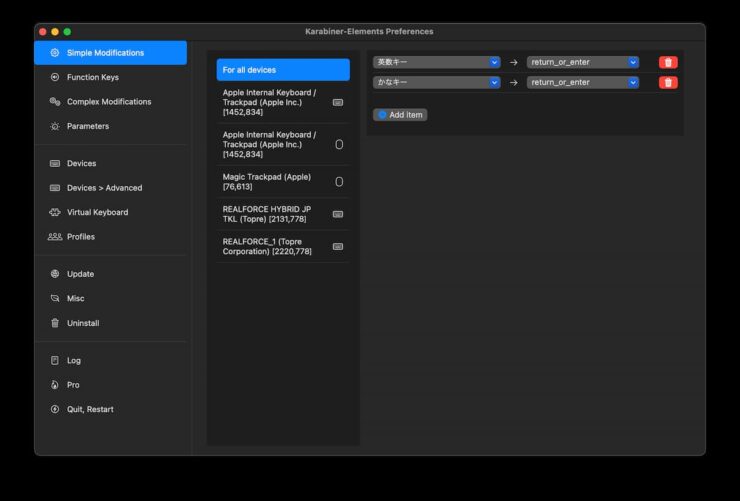
「英数キー」「かなキー」はJapaneseに、「return_or_enter」は「Controls and Symbols」にあります。
今回のカスタマイズではスペースキーの左右にエンターキーを配置し、親指で押せるようにしました。
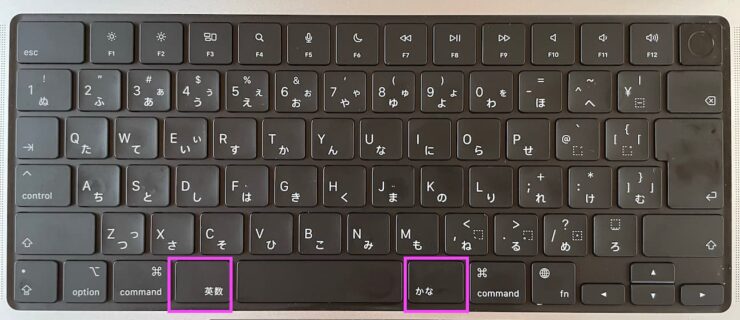
「英数キー」「かなキー」以外に当てはめることももちろんできます。
左下のCaps Lockキーなんかも良さそう。
好きなキーを好きな位置に変更できる。楽しい!
shiftキー単体で押したら英数・かなキーになるよう変更
さて、エンターキーを親指で押せるようになったのはいいものの、英数・かなキーもないと困る。
シフトキーを単体で押したときに英数・かなキーとして機能するよう設定していきます。
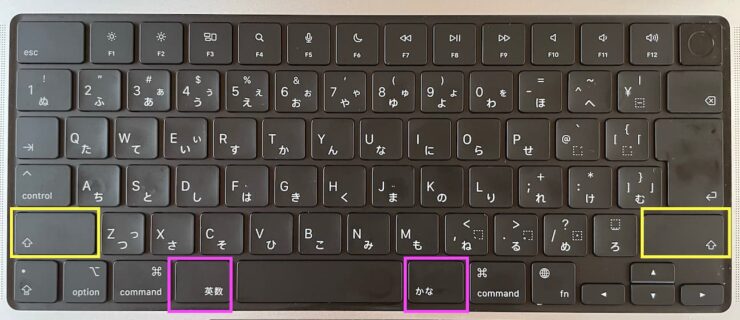
「Complex Modifications」「Add Rule」をクリック。
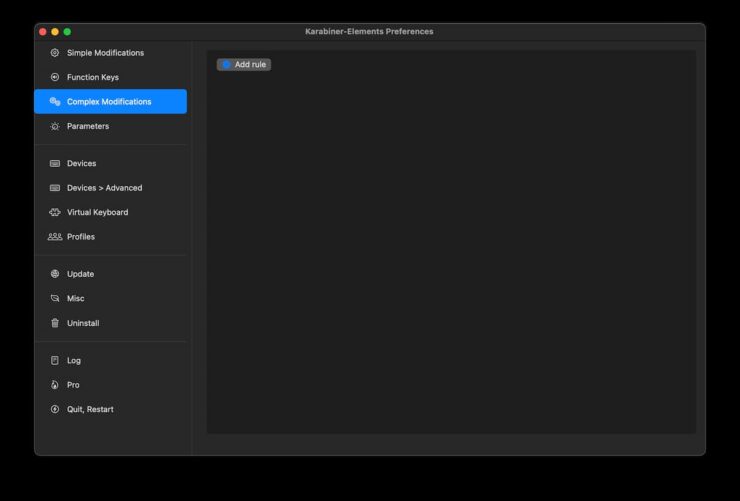
「Import more Rules from the Internet (Open a web Browser)をクリックします。
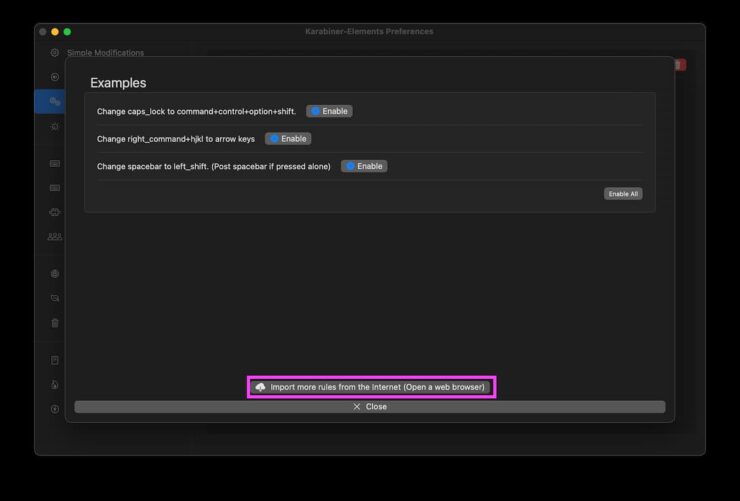
ブラウザで開いたら、「International (Language Specific) 」をクリック。
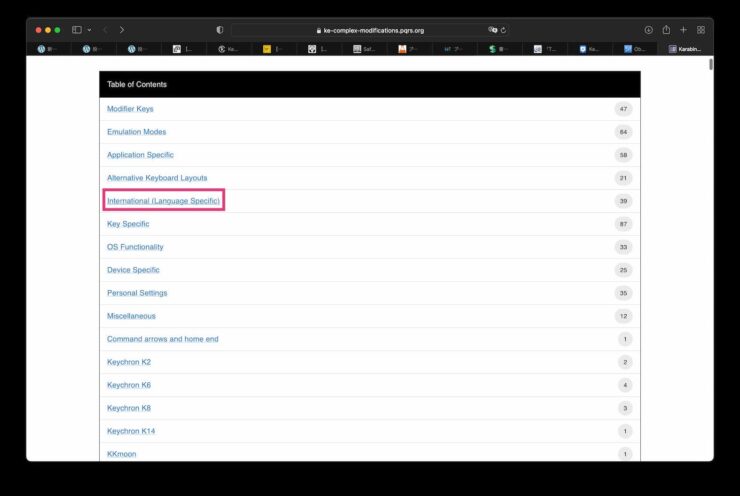
「For Japanese(日本語環境向けの設定)」(rev 6)の「Import」をクリック、ダウンロードを許可します。

Karabiner- Elementsに戻ったら、Importをクリック。
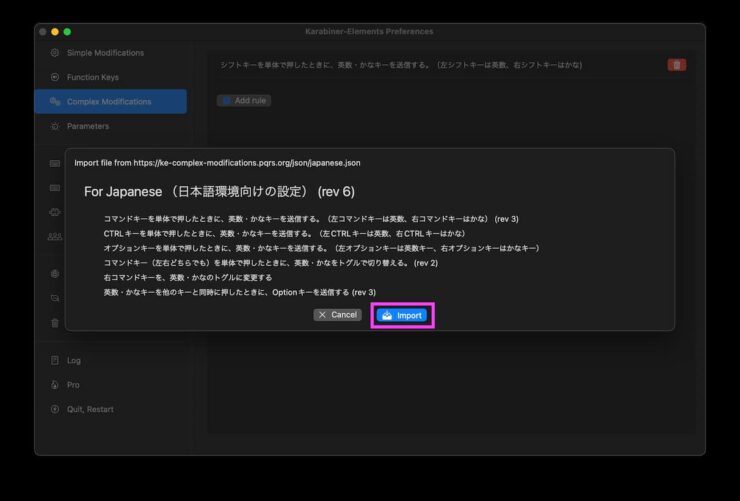
下にスクロールして、「シフトキーを単体で押したときに、英数・かなキーを送信する。(左シフトキーは英数、右シフトキーはかな)」の「Enable」をクリックします。
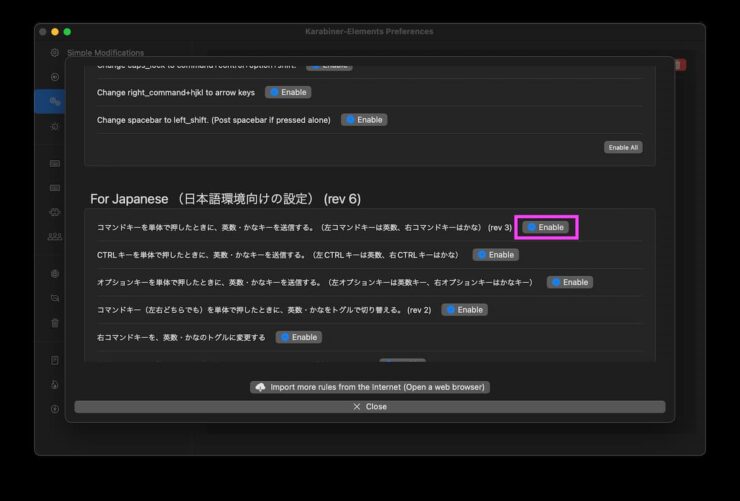
これで完成です!
シフトキーを英数かなにする以外にも、さまざまな設定が可能です。
今回ダウンロードした範囲では、英数かなキー周りの設定が多い。
US配列のキーボードを使っている人には、「コマンドキーを単体で押したときに、英数・かなキーを送信する。(左コマンドキーは英数、右コマンドキーはかな)」が人気があるようです。
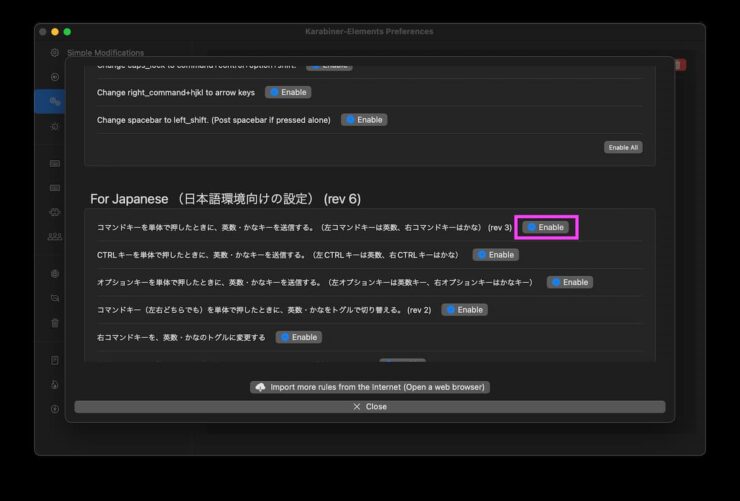
日本語入力が快適に
配列を変更してまだ数日ですが、すこぶる快適です。
スペースで変換→エンターで確定が親指だけで完結するのは素晴らしい。
「シフトキーを単体で押したときに、英数・かなキーを送信する」設定にも、特に不具合はありません。
アルファベットを大文字で打つとき、ショートカットを打つときにシフトキーが英数・かなキーとして誤作動することもなく。
シフトキー、わりと押しやすいポジションにあるけど単体で使う機会はないもんね。
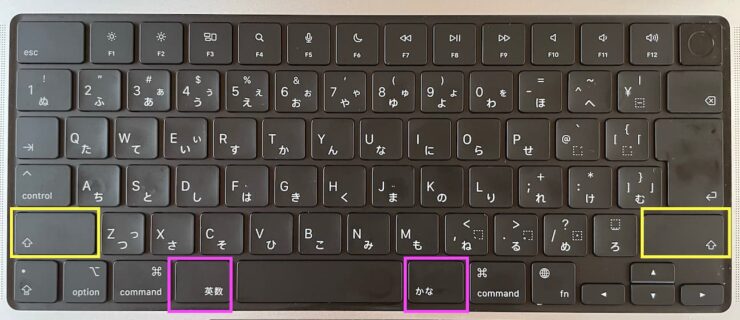
「配列変更したらよそのパソコンを使うときに困るのでは?」という思いもありましたが、今の生活では自分のパソコンしか使わないのでよしとします。
小指の痛みは解消しました。よかった。
あまりに快適なので、deleteキーの位置も変更しようかと画策中。
Macユーザーの方はKarabiner-Elementsでのキー配列の変更をぜひ試してみてください。
